win10应用商店闪退怎么办
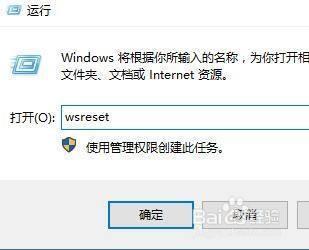
解决Win10应用商店闪退的方法
在使用Windows 10操作系统的过程中,有些用户可能会遇到应用商店闪退的问题。这种情况可能会导致用户无法正常下载或更新应用程序,影响使用体验。以下是几种解决Win10应用商店闪退的方法:
方法一:重启电脑
有时候,简单的重启就能解决问题。尝试重新启动你的电脑,然后再打开应用商店看看是否能正常运行。
方法二:清除应用商店缓存
- 打开“设置”-“应用”-“应用和功能”,找到“Microsoft Store”。
- 点击“高级选项”,然后点击“重置”按钮,清除应用商店的缓存。
方法三:更新系统
- 打开“设置”-“更新和安全”-“Windows更新”。
- 点击“检查更新”,更新系统到最新版本。
方法四:重置应用商店
- 打开“设置”-“应用”-“应用和功能”,找到“Microsoft Store”。
- 点击“高级选项”,然后点击“重置”按钮,重置应用商店的设置。
方法五:使用PowerShell命令
- 在任务栏的搜索框中输入Powershell,然后在搜索结果中找到windowsPowershell鼠标右键单击并选择以管理员身份运行。
- 在打开的命令窗口中输入以下对应命令(可直接复制粘贴)并按回车键:
Win10应用商店打不开闪退:$manifest=(Get-AppxPackageMicrosoft.WindowsStore).InstallLocation+‘\AppxManifest.xml’;Add-AppxPackage-DisableDevelopmentMode-Register$manifest
Win10应用打不开闪退:Get-AppXPackage-AllUsers|Foreach{Add-AppxPackage-DisableDevelopmentMode-Register(((_.InstallLocation)\AppXManifest.xml}。
注意事项
在操作过程中,一定要保持网络连接稳定,否则可能会导致更新失败。另外,如果以上方法都无效,那就只能考虑重装系统了,记得备份重要文件哦!
通过上述方法,您可以尝试解决Win10应用商店闪退的问题。如果问题依然存在,建议联系微软客服或寻求专业人士的帮助。
本篇文章所含信息均从网络公开资源搜集整理,旨在为读者提供参考。尽管我们在编辑过程中力求信息的准确性和完整性,但无法对所有内容的时效性、真实性及全面性做出绝对保证。读者在阅读和使用这些信息时,应自行评估其适用性,并承担可能由此产生的风险。本网站/作者不对因信息使用不当或误解而造成的任何损失或损害承担责任。
